¿Cómo grabar música de Spotify? directamente, te recomendamos utilizar el mejor programa FonePaw Grabador de Pantalla para grabar canciones de Spotify a MP3 con alta calidad.
Spotify, uno de los servicios de transmisión de música más populares en el mundo, ofrece fácil acceso a los usuarios para transmitir música en línea ilimitada con tan sólo iniciar sesión. Spotify no les permite a los usuarios descargar música. Incluso los usuarios de paga sólo pueden escuchar a la música sin conexión. Una vez que dejes de pagar, la música fuera de línea ya no puede ser escuchada.
Si no se puede escuchar estas canciones, ¿se puede grabar música de Spotify? Claro que sí, una grabadora de música de Spotify inteligente que pueda grabar canciones de Spotify para escuchar sin conexión en cualquiera de tus dispositivos es muy necesario.
En este artículo, te introduciremos 2 soluciones para grabar música de Spotify rápidamente los cuales te permite grabar cualquier música y lista de reproducción desde Spotify y guardar la canción a MP3, AAC, y más desde computadoras Windows y Mac.
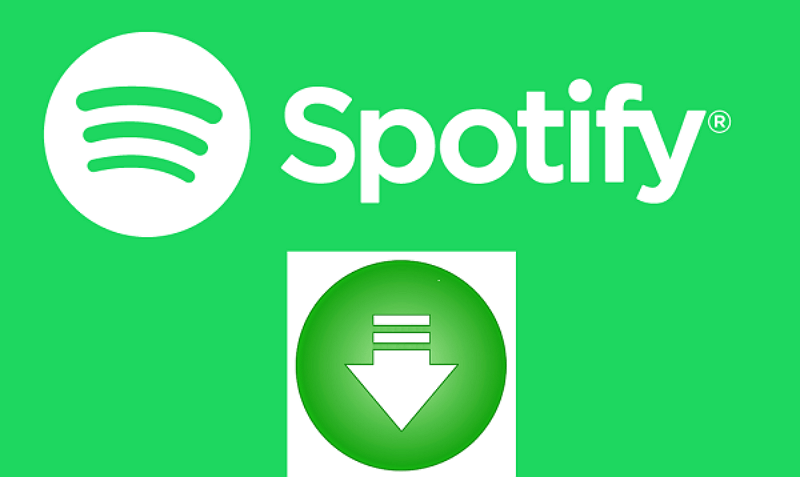
Artículos relacionados:
Cómo grabar música de YouTube a un CD - 2 maneras fáciles (opens new window)
Cómo grabar las películas o series de Netflix en PC Windows (opens new window)
Cómo grabar la música de Spotify a MP3 y AAC
Usar FonePaw Grabador de Audio (opens new window), el programa diseñado para grabar música de Spotify, puede ayudarte a evitar configuraciones complicadas. Estas son las ventajas.
- Puede grabar música directamente desde tu computadora y audio externo desde un micrófono. Puede que escojas grabar música sólo desde Spotify o simultáneamente grabar música de Spotify con sonidos externos.
- También puede programar la grabación lo cual puedes empezar y parar una grabación automáticamente para que no sea necesario estar cerca de la computadora todo el tiempo.
- Graba Spotify a archivos MP3, WMA, AAC, M4V.
- Los videos pueden grabarse, para que también lo uses para grabar videos en Spotify.

# Cómo grabar desde Spotify a MP3
Puedes seguir estas instrucciones para aprender a cómo grabar transmisiones de música de Spotify sin conexión paso a paso.
Paso 1. Descarga FonePaw Grabador de Pantalla
FonePaw Grabador de Pantalla ya se puede descargar gratuitamente. Obtén este grabador de escritorio en Windows PC o Mac.
Paso 2. Ve a FonePaw Grabador de Audio
Encontrarás estas tres herramientas: Grabador de Audio, Grabador de Video, Captura. Para grabar audio desde Spotify, haz clic en Grabador de Audio.
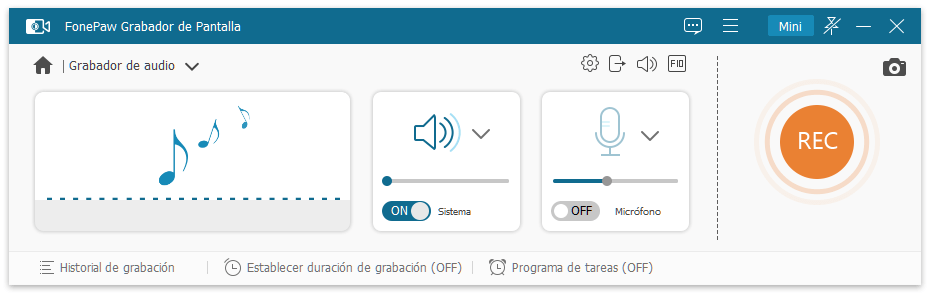
Paso 3. Escoge Grabar Spotify a MP3 u otros
Puedes ajustar el volumen al arrastrar el desplazador o puedes subir o bajar volumen durante la grabación.
Haz clic en Configuración de Salida y ve a la sección de Audio, puedes configurar el formato de salida de la música de Spotify como MP3, M4A, AAC, WMA y decidir la calidad de la grabación.
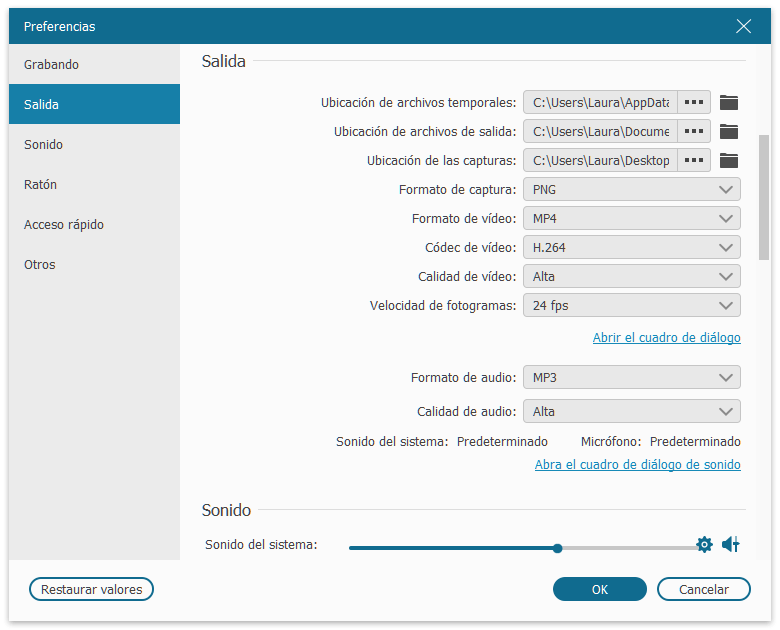
Paso 4. Graba canciones en Spotify
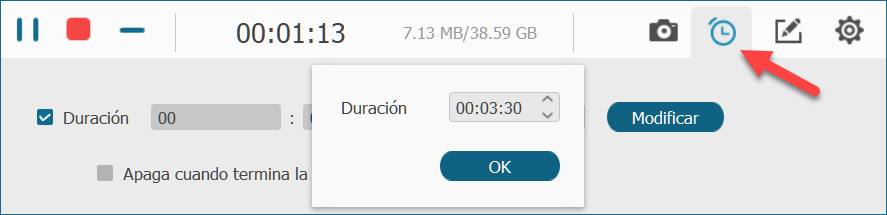
Abre Spotify en el navegador o en la aplicación. Luego inicia sesión con tu cuenta Spotify y encuentra cualquier canción que desees grabar. Cuando estés listo/a, haz clic en el botón REC para empezar a grabar. Puedes empezar o parar de grabar con las teclas de acceso directo y puedes hacer clic en Cambiar teclas de acceso directo para cambiar los accesos directos del teclado a los que gustes.
Después, aparecerá una ventana, permitiéndote pausar, parar la grabación, introduce la duración de la canción de Spotify para programar una grabación.
Paso 5. Guarda el audio grabado
Para parar la grabación, sólo haz clic en el icono rectangular. Ahora, la música de Spotify se ha grabado. Guarda las canciones de Spotify en tu computadora y podrás escuchar música de Spotify fuera de línea.
FonePaw Grabador de Pantalla es más que un sólo un grabador de música de Spotify. También puede grabar actividades de pantalla, hacer capturas de pantalla en la computadora.
Cómo grabar canciones de Spotify con Audacity
Audacity es un programa de edición de audio gratuito que graba audios, pero su funcionamiento es relativamente complicado con un interfaz abrumador. (Usa FonePaw Grabador de Audio si quieres una manera sencilla de grabar música desde Audacity) Aquí hay unos pasos para copiar música desde Spotify con Audacity.
Paso 1. Instala y abre Audacity.
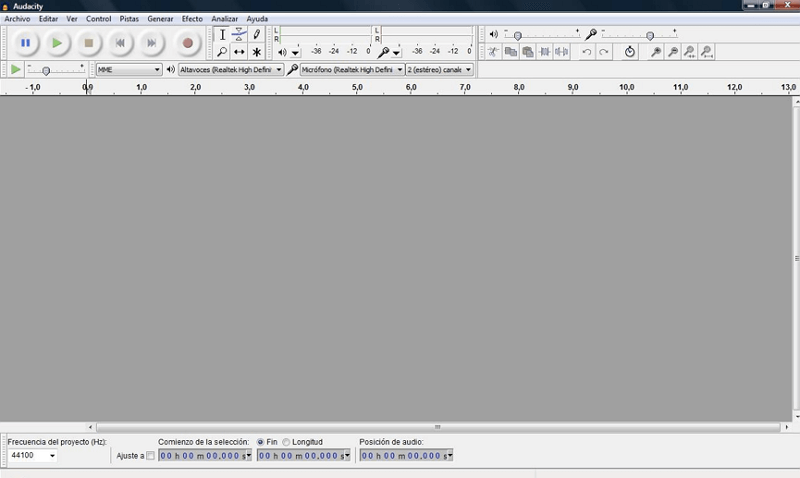
Paso 2. Haz clic en el audio anfitrión. Luego selecciona las bocinas o salida del audio que usualmente usas para reproducir el audio de tu computadora.
Paso 3. Haz clic en Grabación de Estéreo y selecciona 2 (Estéreo) Canales de Grabación.
Paso 4. Haz clic en tu dispositivo de reproducción de audio, después, haz clic en el botón rojo de grabación.
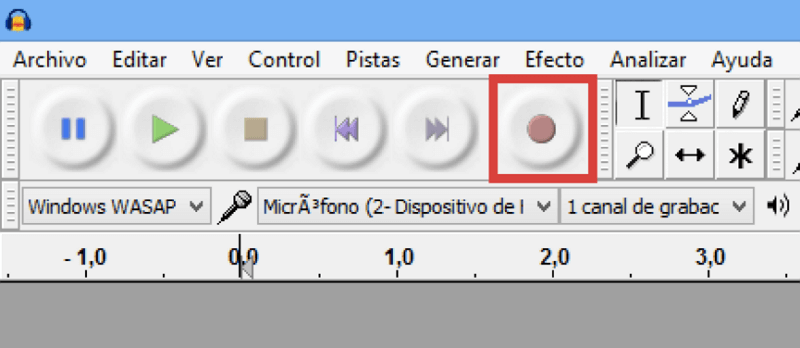
Paso 5. Cámbiate a la aplicación de Spotify y presiona reproducir o escoge la canción que quieras grabar, y empieza a reproducir. (Cuando se esté reproduciendo la canción, verás curvas de sonido formándose en la línea de tiempo en la aplicación Audacia mientras se graba la música de Spotify.)
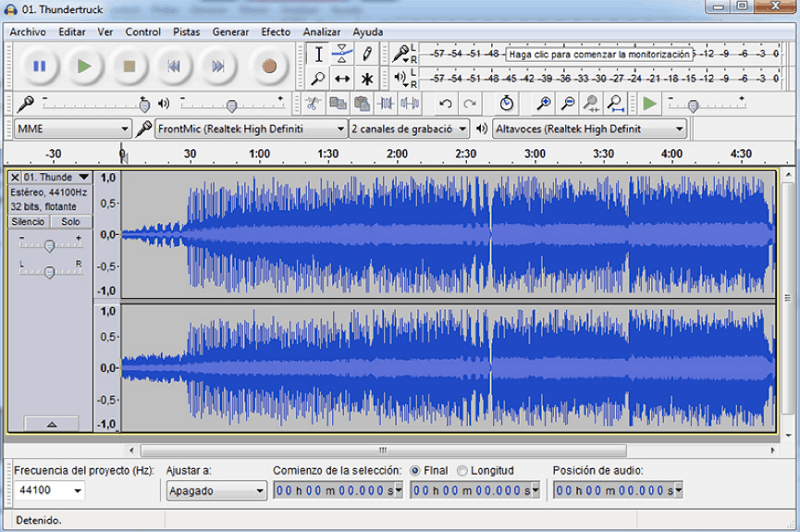
Paso 6. Haz clic en el botón negro cuadrado para parar cuando desees finalizar la grabación.
Paso 7. Cuando termines de copiar música desde Spotify, puedes guardar las grabaciones. (Haz clic en Archivo para guardarlo.)
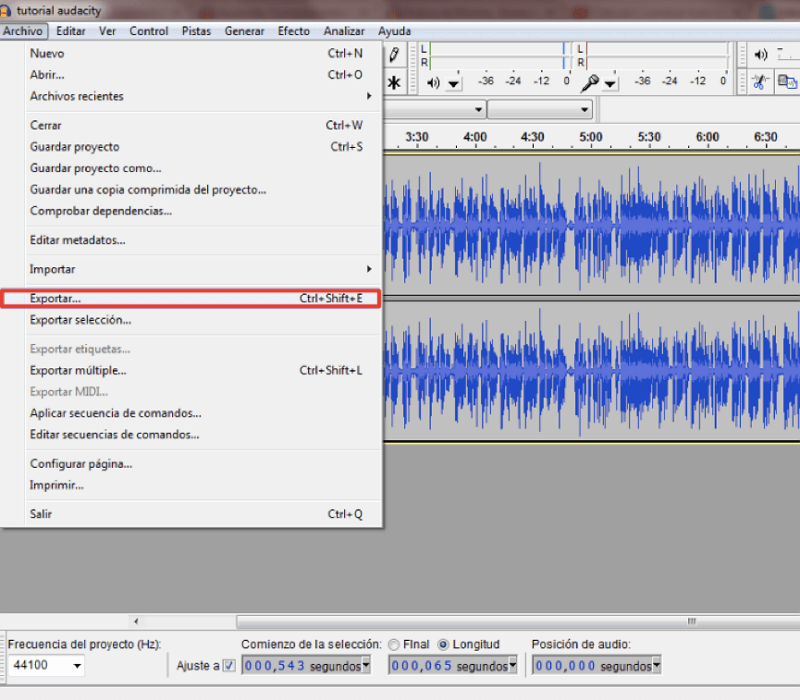
Ahora ya tienes dos maneras de capturar las transmisiones de Spotify. En comparación con Audacity, FonePaw Grabador de Audio es más claro con una interfaz fácil de usar. Escoge la que se adapte más a tus necesidades.











